Hỏi làm web trên LOCAL HOST bằng XAMPP giờ muốn chuyển toàn bộ DỮ LIỆU qua máy khác mạnh hơn thì nên COPY như thế nào?
Trả lời câu hỏi tuần 1 tháng 7/2015 của bạn Nguyễn Huỳnh Quốc Khánh hỏi làm web trên LOCAL HOST bằng XAMPP giờ muốn chuyển toàn bộ DỮ LIỆU qua máy khác mạnh hơn thì nên COPY như thế nào. Thuộc chủ đề Hỏi đáp WordPress / Hướng dẫn sử dụng WordPress Bạn Nguyễn Huỳnh Quốc Khánh hỏi : ...
Trả lời câu hỏi tuần 1 tháng 7/2015 của bạn Nguyễn Huỳnh Quốc Khánh hỏi làm web trên LOCAL HOST bằng XAMPP giờ muốn chuyển toàn bộ DỮ LIỆU qua máy khác mạnh hơn thì nên COPY như thế nào.
Thuộc chủ đề Hỏi đáp WordPress / Hướng dẫn sử dụng WordPress
Bạn Nguyễn Huỳnh Quốc Khánh hỏi:
Em đang làm web trên LOCAL HOST bằng XAMPP giờ muốn chuyển toàn bộ DỮ LIỆU qua máy khác mạnh hơn thì nên COPY như thế nào ah
### Địa chỉ local host của e là : ” localhost:8888/ngoclong203 “Vậy giờ em chỉ cần COPY cai file ” ngoclong203 ” trong ” htdoc ” hay là COPY toàn bộ XAMPP trong ổ C luôn ah
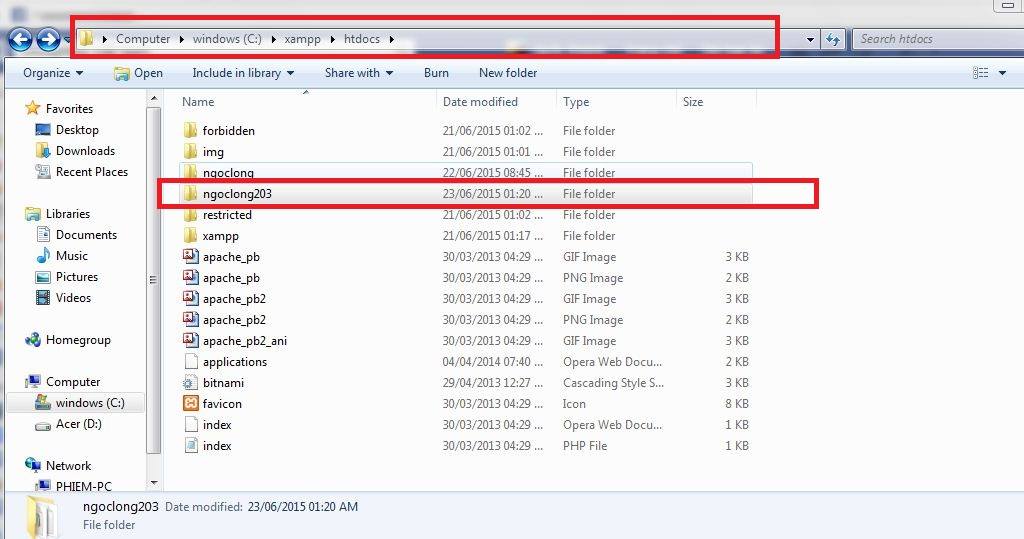
Ảnh. Hỏi làm web trên LOCAL HOST bằng XAMPP giờ muốn chuyển toàn bộ DỮ LIỆU qua máy khác mạnh hơn thì nên COPY như thế nào?
Trả lời câu hỏi trên Facebook:
Minh Lấy data về và code là xong. Có hướng dẫn hết ý mà. Google tìm kiếm là biết ngay à.
Nguyễn Huỳnh Quốc Khánh bạn Minh hk thấy bạn ơi , còn cái database trong php myadmin nữa , copy hết luôn hả
Phạm Trung Dũng 1> bạn vào phpmyadmin của xampp trên máy bạn, export database và lưu xuống máy của mình. 2> bạn copy thư mục ngoclong203 sang thư mục htdocs của máy kia (nhớ copy file .sql vừa export sang luôn). 3> vào phpmyadmin ở máy kìa, import database vào. 4>truy cập: http://localhost/ngoclong203. Bạn ko cần chỉnh port 8888 trên máy mới làm gì, nó không ảnh hưởng gì cả.
Thạch Phạm Thấy port 8888 là biết bạn xem hướng dẫn ở đâu rồi đó. Có 2 cách cho bạn:
Cách 1: Tự động
Dùng plugin Duplicator, cài xong vào tải cái file archive và installer.php về. Copy 2 cái này qua máy mới, sau đó vào localhost tạo thư mục ngoclong, copy 2 cái này vào đo. Sau đó chạy installer.php và điền thông tin database vào nó tự tích hợp.
Cách 2 Thủ công
Vào phpMyadmin -> chọn database -> export để lấy dữ liệu .sql của website của bạn về.
Sau đó copy file .sql này cùng toàn bộ mã nguồn trong thư mục ngoclong203 qua máy mới. Sau đó vào phpMyAdmin ở máy mới -> tạo database -> import cái file .sql mà bạn đã export ra vào.
Nếu là đường dẫn khác thì mở table wp_options lên, tìm hàng site_url và home_url rồi đổi sang đường dẫn localhost mới. Tốt nhất là đổi URL ở localhost mới cho giống/
ia Cat Ngo em có cách cách như sau : cách đăng lên hosting, nhưng cũng tương tự khi chuyển qua localhost khác:
b1: vào phpMyadmin : chon database backup
b2: tích chon tat ca
B3: nhan Exporter,
Doi duong dan tren localhost bang duong dan ten mien
b4: vào host bang fileZilla, chon thu muc public_html, tai cac file trong thu muc trang web lam trong xampp len,
b5: sau khi tat len, len trang host, tao database va tai khoan dang nhap database
b6: vào trang hosting trên web, chon MySQL database
tao database, tao user, chon database vua tao ung voi user,
vao phpMyadmin tren Cpanel import database vua exporter ve database vua tao ,
b7. vè FileZilla, kich chuot phai file config, chon view/edit, sua ten database, user, pass, trung voi database, user, pass vua tao tren cpanel
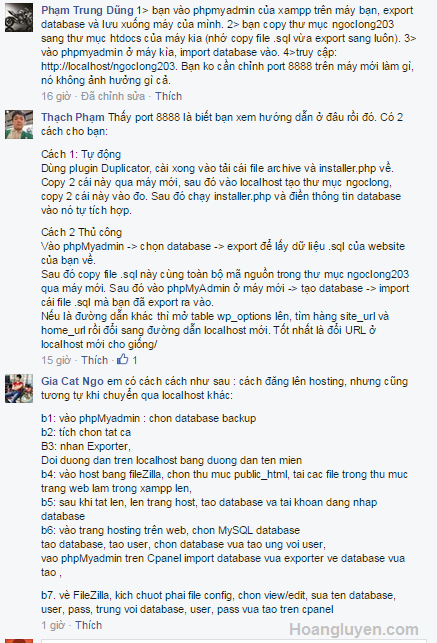
Ảnh. Hỏi làm web trên LOCAL HOST bằng XAMPP giờ muốn chuyển toàn bộ DỮ LIỆU qua máy khác mạnh hơn thì nên COPY như thế nào?
Nếu bạn có những ý kiến đóng góp nào khác về làm web trên LOCAL HOST bằng XAMPP giờ muốn chuyển toàn bộ DỮ LIỆU qua máy khác mạnh hơn thì nên COPY như thế nào xin hãy để lời bình luận phía dưới, chúng tớ sẽ phản hồi lại. Chúc bạn Học WordPress hiệu quả.
Các bài viết cùng chủ đề:
- Hỏi cách sửa lỗi Font Theme Colorway trên localhost trong WordPress?
- Hỏi Up Website lên Hosting nhưng vẩn trỏ link về Localhost trong WordPress?
- Cách xử lí lỗi đường Link Localhost khi Upload Code lên Host, Server
- Cách khắc phục lỗi khi cài đặt VBB trong Localhost trên WordPress?
- Hỏi cách khắc phục lỗi Up lên Hosting trên localhost WordPress?
Những bài viết bạn có thể tham khảo:
- Bài 45: Cách mua host tại StableHost
- Bài 46: Cách trỏ tên miền về host bằng DNS của host
- Bài 47: Cách chuyển WordPress từ localhost lên host thủ công
- Bài 48: Kiến thức sử dụng host căn bản khi dùng WordPress
- Bài 48.1: Đăng nhập vào control panel của cPanel
- Bài 48.2: Quản lý tập tin thư mục trên host dùng cPanel
- Bài 48.3: Cách tạo database trên host dùng cPanel
- Bài 48.4: FTP là gì và cách sử dụng FTP trên host
- Bài 48.5: Thêm tên miền (addon domain) vào host cPanel
- Bài 48.6: Hướng dẫn CHMOD cơ bản trên cPanel
WordPress Tiếng Việt > Hoc WordPress > Sử dụng WordPress > Hỏi đáp WordPress
Chuyên đề bạn đọc:
Hoc WordPress | Su dung WordPress | Lap trinh WordPress | Cai dat WordPress | Huong dan hoc WordPress | Huong dan su dung WordPress | WordPress Tieng Viet | Tụ hoc WordPress | Cach su dung WordPress
